Berapa kali Anda memberikan ponsel kepada anak Anda, hanya untuk melihatnya dikembalikan dengan banyak aplikasi yang tidak perlu? Atau apakah Anda khawatir mereka mengunduh aplikasi yang tidak sesuai dengan usia mereka?
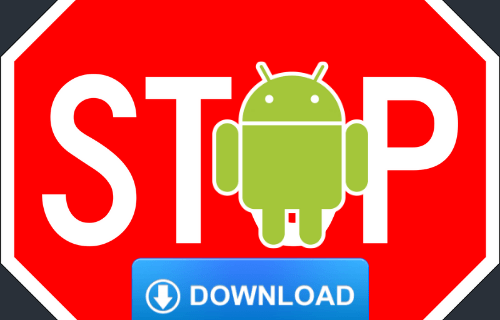
Pada artikel ini, Anda akan melihat berbagai cara untuk memblokir pengunduhan aplikasi di Android. Ini akan memungkinkan Anda mencegah anak Anda mengunduh aplikasi yang tidak diinginkan di perangkat Anda, serta aplikasi mereka sendiri.
Cara Memblokir Aplikasi dengan Kontrol Orang Tua
Sebagian besar aplikasi memiliki peringkat usia yang membantu menentukan aplikasi mana yang paling sesuai. Anda dapat memblokir unduhan aplikasi yang melampaui usia tertentu dengan menggunakan kontrol orang tua di dalam Google Play Store. Inilah cara melakukannya.
- Luncurkan Toko Google Play.

- Di pojok kanan atas layar, ketuk Anda ikon profil.

- Lalu, ketuk Pengaturan.

- Gulir ke bawah ke Kontrol pengguna bagian dan ketuk Pengawasan orang tua.

- Beralih Pengawasan orang tua pada.

- Buat PIN dan ketuk OKE.

- Kemudian, konfirmasikan PIN Anda dan ketuk OKE sekali lagi.

- Selanjutnya, ketuk Aplikasi & game.
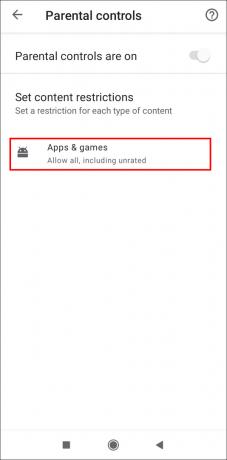
- Pilih batas usia.

- Mengetuk Menyimpan untuk menerapkan perubahan.
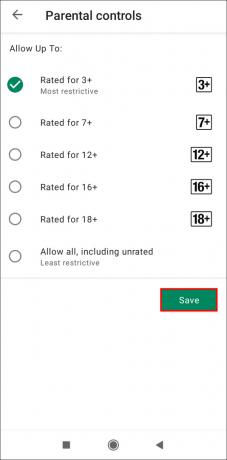
Aplikasi dengan rating lebih tinggi dari batas usia yang Anda tetapkan tidak dapat diunduh.
Catatan: Aplikasi di ponsel Anda yang diunduh sebelum Anda menyetel kontrol orang tua apa pun dapat diakses, terlepas dari peringkat usianya.
Cara Menggunakan Google Family Link untuk Memblokir Pengunduhan Aplikasi
Google Family Link adalah aplikasi yang memungkinkan Anda mengelola dan memantau kesehatan digital anak Anda. Anda dapat menetapkan batasan tertentu pada penggunaan ponsel atau tablet mereka, seperti unduhan aplikasi, pembelian dalam aplikasi, dan waktu pemakaian perangkat.
Sekarang, untuk membatasi anak Anda mengunduh aplikasi tertentu di perangkatnya, lakukan hal berikut:
- Jika Anda belum memiliki aplikasinya, unduh Google Family Link di perangkat Android Anda. Google dapat menginstal otomatis yang kedua (untuk anak) setelah membuka dan mengonfigurasi yang pertama menggunakan langkah selanjutnya.
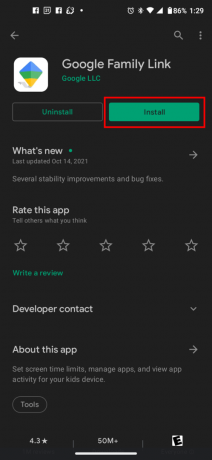
- Meluncurkan Tautan Keluarga di ponsel atau tablet Anda dan lakukan proses penyiapan untuk menambahkan anak jika belum dibuat.

- Di pojok kiri atas layar Utama, ketuk pada ikon burger (tiga garis horizontal).

- Dari menu yang muncul, pilih akun anak Anda.
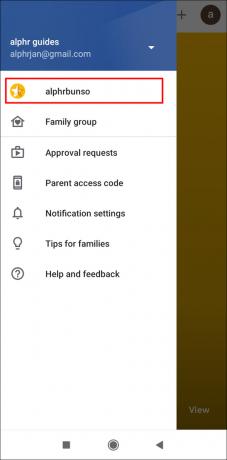
- Di profil anak Anda, ketuk Kelola setelan ke arah atas jika muncul, lalu lewati ke Langkah 8. Jika tidak, lanjutkan ke Langkah 7.

- Di bawah Pengaturan bagian, ketuk Mengelola.

- Pilih Google Play dari daftar.
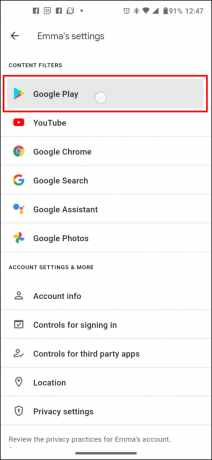
- Di bawah Pembatasan konten bagian, ketuk Aplikasi & game.
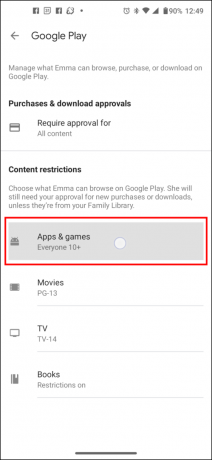
- Pilih batas usia yang sesuai. Contoh: Memilih Semuanya 10+ memungkinkan aplikasi untuk menginstal yang naik ke Remaja rating tetapi tidak menyertakan aplikasi dengan rating remaja ke atas.

- Munculan muncul, mengonfirmasi bahwa aplikasi yang diinstal sebelumnya akan tetap terlihat. Ketuk OKE.

- Terakhir, ketuk pada panah belakang di kiri atas atau tekan ikon tombol kembali ponsel Anda untuk keluar.
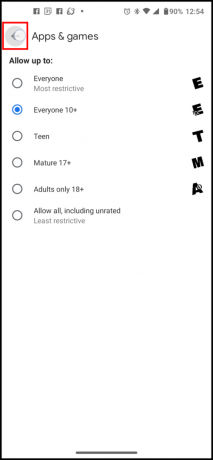
Cara Menyembunyikan Aplikasi di Pengaturan Smartphone Android
Terkadang Anda tidak ingin menghapus aplikasi, tetapi Anda juga tidak ingin pengguna lain melihatnya. Solusinya adalah menyembunyikan aplikasi. Merek smartphone tertentu memiliki opsi bawaan untuk menyembunyikan aplikasi.
Menyembunyikan Aplikasi di Ponsel Samsung
- Pergi ke Pengaturan.

- Mengetuk Menampilkan.

- Sekarang, pilih Tampilan depan.

- Ketuk Sembunyikan aplikasi di bagian bawah menu.

- Pilih aplikasi yang ingin Anda sembunyikan dan ketuk Selesai.

Untuk menyembunyikan aplikasi, buka Sembunyikan aplikasi bagian lagi dan batalkan pilihan aplikasi.
Menyembunyikan Aplikasi Android Menggunakan Aplikasi Pihak Ketiga
Jika perangkat Android Anda tidak memiliki opsi bawaan untuk menyembunyikan aplikasi, Anda dapat menggunakan aplikasi pihak ketiga seperti Peluncur Nova.
- Unduh dan buka Peluncur Nova.

- Pada Anda tampilan depan, pegang jari Anda di ruang kosong.
- Sekarang, ketuk Pengaturan.

- Pergi ke Laci aplikasi.

- Ketuk opsi Sembunyikan aplikasi. Catatan: Anda harus meningkatkan Nova Launcher ke Nova Launcher Prime. Jika Anda tidak ingin melakukan ini, lewati ke Langkah 7.
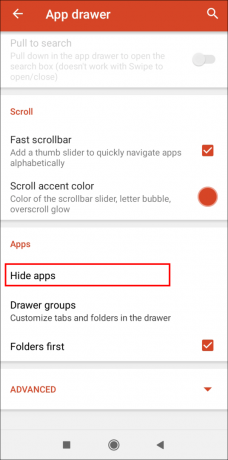
- Centang item yang ingin Anda sembunyikan, dan item tersebut akan otomatis disembunyikan.
- Jika Anda tidak ingin membeli Nova Launcher Prime, Anda dapat menggunakan solusi untuk menyamarkan aplikasi yang ingin Anda sembunyikan. Membuka Peluncur Nova.

- Ketuk dan tahan aplikasi yang ingin Anda sembunyikan.
- Di menu pop-up, ketuk Sunting. Catatan: Di beberapa perangkat, Anda perlu mengetuk ikon pensil kecil alih-alih.

- Ketuk ikon aplikasi.

- Lalu, ketuk Bawaan.

- Pilih salah satu ikon yang ingin disamarkan.

- Edit label Aplikasi. Catatan: Pastikan bahwa Label aplikasi cocok dengan ikon aplikasi.

- Mengetuk Selesai.
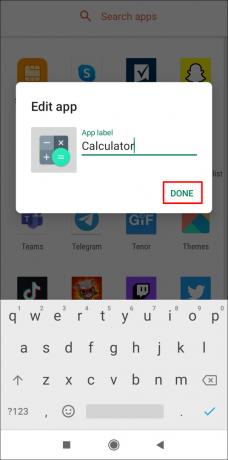
- Konfirmasikan bahwa aplikasi tidak lagi tercantum di laci.
Catatan: Dalam kedua kasus, Anda harus melakukannya atur Nova Launcher sebagai aplikasi default Anda. Pergi ke Pengaturan dan cari Aplikasi bawaan. Kemudian, ketuk arus Anda aplikasi rumah dan pilih Peluncur Nova.
Juga, alternatif gratis untuk Nova Launcher Prime adalah Peluncur Puncak, meskipun tidak sebagus Nova Launcher Prime.
FAQ tambahan
Kami menyertakan bagian ini untuk menjawab lebih banyak pertanyaan Anda tentang mengunduh aplikasi.
Bagaimana cara menghentikan Android agar tidak memasang aplikasi otomatis yang tidak diinginkan?
Mungkin ada beberapa alasan mengapa perangkat Android Anda mengunduh dan memasang aplikasi secara otomatis. Jadi, Anda harus mencoba berbagai solusi.
Hentikan Pembaruan Otomatis
Jika Anda tidak ingin aplikasi yang ada diperbarui secara otomatis, Anda dapat mencegahnya di aplikasi Google Play Store.
1. Buka Toko Google Play.

2. Di sudut kiri atas layar, ketuk pada tiga garis mendatar dan pergi ke Pengaturan.

4. Mengetuk Perbarui aplikasi secara otomatis.

5. Pilih Jangan memperbarui aplikasi secara otomatis dan ketuk Selesai.

Ubah Kata Sandi Akun Google Anda?
Anda mungkin telah memberikan izin tertentu ke suatu aplikasi. Aplikasi ini seringkali dapat memulai unduhan tanpa memerlukan persetujuan apa pun dari pengguna. Anda dapat memperbaikinya dengan cara berikut:
1. Keluar dari akun Google Anda di perangkat Android Anda.
2. Ubah kata sandi akun Anda. (Catatan: Anda dapat melakukannya di desktop.)
3. Pergi ke Pengaturan.

4. Navigasi ke Akun.

5. Ketuk akun Google Anda.
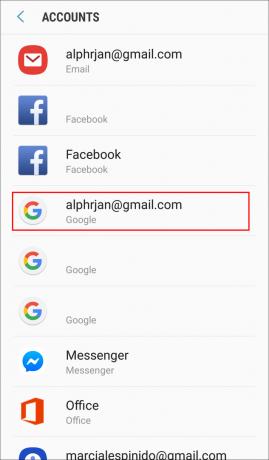
6. Mengetuk Menghapus akun.

7. Mengetuk Menghapus akun lagi.

Sekarang, Anda dapat masuk ke perangkat Anda lagi.
Hapus Peluncur Pihak Ketiga
Jika Anda mengunduh peluncur pihak ketiga untuk ponsel Anda, kemungkinan besar Anda telah mengizinkannya mengunduh aplikasi tanpa persetujuan Anda. Meskipun mereka mungkin terlihat lebih estetis daripada peluncur stok, hapus peluncur pihak ketiga mana pun untuk melihat apakah ini akar masalahnya.
Atur Ulang Pabrik
Ini adalah pilihan terakhir Anda. Jika Anda tidak dapat menemukan solusi lain, simpan file yang Anda perlukan dan lakukan reset pabrik.
1. Pergi ke Pengaturan.
2. Navigasi ke Sistem.
3. Ketuk Canggih.
4. Pergi ke Setel ulang opsi.
5. Ketuk Hapus semua data (reset pabrik).
6. Mengetuk Hapus semua data.
Catatan: Untuk melakukan tindakan ini, Anda mungkin perlu memasukkan PIN atau kata sandi.
Apakah Google Play Store Gratis?
Google Play Store adalah aplikasi stok yang Anda dapatkan dengan perangkat Android apa pun. Aplikasi itu sendiri gratis untuk digunakan, dan Anda dapat mengunduh banyak aplikasi secara gratis.
Ada juga aplikasi berbayar yang tidak dapat Anda unduh tanpa menggunakan kartu kredit atau metode pembayaran lainnya. Selain itu, beberapa aplikasi yang Anda unduh secara gratis mungkin berisi pembelian dalam aplikasi yang memungkinkan Anda menggunakan semua fitur aplikasi.
Bagaimana Saya Memblokir Notifikasi Google Play?
Anda dapat memblokir notifikasi Google Play dari aplikasi itu sendiri.
1. Buka Google Play Store.

2. Di sudut kiri atas layar, ketuk pada tiga garis mendatar.
3. Pergi ke Pengaturan.

4. Mengetuk Notifikasi.
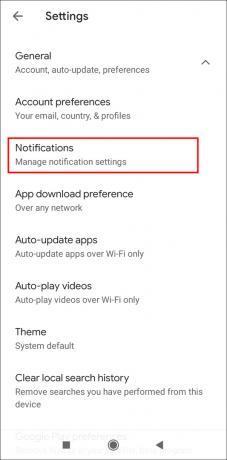
5. Nonaktifkan semua notifikasi yang tidak ingin Anda lihat.

Bagaimana Saya Memblokir Anak Saya dari Mengunduh Aplikasi?
Memperbarui opsi peringkat usia di kontrol orang tua adalah salah satu cara untuk mencegah anak Anda mengunduh aplikasi yang tidak diinginkan. Namun, Anda dapat memblokir anak Anda dari pergi ke Google Play Store sama sekali dan tetap hanya menggunakan aplikasi yang saat ini ada di layar.
1. Pergi ke Pengaturan.
2. Navigasi ke Keamanan.
3. Ketuk Canggih.
4. Mengetuk Penyematan layar.
5. Beralih ke Penyematan layar opsi aktif.
6. Tahan tombol persegi di sebelah tombol Beranda untuk membuka tampilan multitugas. Catatan: Anda perlu menggesek ke atas dari layar Utama di beberapa perangkat Android.
7. Ketuk ikon aplikasi yang ingin Anda sematkan.
8. Mengetuk Pin.
Sekarang, anak Anda tidak akan dapat keluar dari aplikasi.
Catatan: Untuk melepas sematan aplikasi, ketuk dan tahan tombol Utama dan Kembali.
Bisakah saya memblokir unduhan aplikasi tertentu?
Sayangnya, Google Play Store tidak memberi kami opsi untuk memblokir aplikasi tertentu. Satu-satunya pilihan untuk membatasi pengunduhan aplikasi adalah mengikuti langkah-langkah di atas untuk menggunakan kontrol orang tua dan memblokir aplikasi untuk kelompok usia.
Memblokir Download Aplikasi di Android
Anda tidak dapat membatasi akses anak Anda ke ponsel sama sekali, tetapi Anda dapat membatasi dan memantau penggunaannya untuk kepentingan mereka sendiri. Kontrol orang tua di Google Play Store memungkinkan Anda memilih peringkat usia sehingga anak Anda tidak dapat mengunduh aplikasi yang tidak sesuai dengan usianya. Google Play Family Link menawarkan lebih banyak opsi dan memungkinkan Anda menyetel batasan pengunduhan untuk anak Anda dari jarak jauh.
Jika anak Anda masih sangat kecil dan hanya ingin bermain di ponsel untuk waktu yang terbatas, Anda dapat menyematkan aplikasi. Dengan cara ini, mereka tidak dapat membuka aplikasi apa pun di ponsel selain yang disematkan.
Bagaimana Anda memblokir pengunduhan aplikasi di Android? Apakah Anda menggunakan metode lain? Beri tahu kami di bagian komentar di bawah.




